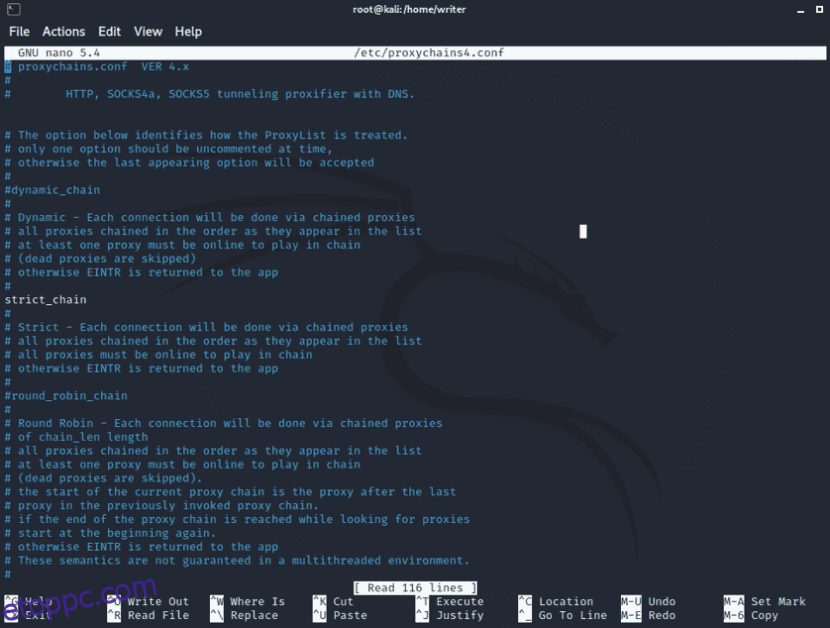A Linux-alapú operációs rendszer használata, hogy elrejtse személyazonosságát az interneten, meglehetősen egyszerű, és mindezt megteheti anélkül, hogy fizetnie kellene a ma elérhető VPN-szolgáltatásért.
A Kali Linux disztribúciók többek között a WiFi hálózatok, webhelyek és szerverek biztonságának tesztelésére szolgálnak. Az olyan operációs rendszereket, mint a Debian és az Ubuntu, szintén gyakran használják erre a célra.
ProxyChains és Tor számos proxy láncolására és anonimitás biztosítására használható, így nagyobb kihívást jelent a tényleges IP-cím nyomon követése. Ennek eredményeként a ProxyChains sok proxyszerver használatával elrejti az Ön valódi IP-címét. Ne feledje, hogy minél több proxyt használ, annál lassabb lesz az internetkapcsolat.
Tartalomjegyzék
Mik azok a proxyláncok?
A Proxychains egy UNIX program, amely lehetővé teszi az IP-címünk elfedését a hálózati forgalom átirányításával. A TCP-forgalmunkat számos proxyn keresztül irányítja, beleértve a TOR-t, ZOKNIés HTTP.
- A TCP felderítő eszközök, például az Nmap kompatibilisek.
- Lehetővé teszi bármely TCP-kapcsolat továbbítását az internetre konfigurálható proxykon keresztül.
- Alapértelmezés szerint a Tor hálózatot használják.
- Egy listán belül lehetőség van különböző proxytípusok keverésére.
- A proxyláncok a tűzfalak, az IDS és az IPS észlelésének elkerülésére is használhatók.
A proxyláncolás egyszerű, és bárki elvégezheti, amint az ebben a cikkben is látható.
Ez az útmutató bemutatja, hogyan állíthatja be a Tor és a Proxychains Linux rendszeren az anonimitást.
Tor & Proxychains telepítése Linux alatt
Először frissítse a Linux rendszert a javításokkal és a legújabb alkalmazásokkal. Ehhez megnyitunk egy terminált, és beírjuk:
$ sudo apt update && sudo apt upgrade
Ezután ellenőrizze, hogy a Tor és a Proxychains előre telepítve van-e, egyszerűen csak külön írja be ezeket a parancsokat:
$ proxychains $ tor
Ha nincsenek telepítve, írja be a következő parancsot a terminálba:
$ sudo apt install proxychains tor -y
Felhívjuk figyelmét, hogy nem telepítjük a Tor böngészőt. Telepítjük a tor szolgáltatást, amely egy olyan szolgáltatás, amely helyileg fut a virtuális gépen vagy az operációs rendszeren, és valójában a helyi gazdagép egy adott portjához van kötve. A mi esetünkben ez 9050 lesz, és ez az alapértelmezett a tor szolgáltatásnál.
A Tor állapotának ellenőrzéséhez:
┌──(root💀kali)-[/home/writer]
└─# service tor status
● tor.service - Anonymizing overlay network for TCP (multi-instance-master)
Loaded: loaded (/lib/systemd/system/tor.service; disabled; vendor preset: disabled)
Active: inactive (dead)
A tor szolgáltatás elindítása:
$ service tor start
A tor szolgáltatás leállítása:
$ service tor stop
ProxyChains konfigurálása
Először keresse meg a ProxyChains könyvtárát a következő paranccsal:
┌──(root💀kali)-[~] └─# locate proxychains /etc/proxychains4.conf /etc/alternatives/proxychains /etc/alternatives/proxychains.1.gz /usr/bin/proxychains /usr/bin/proxychains4 /usr/lib/x86_64-linux-gnu/libproxychains.so.4 /usr/share/applications/kali-proxychains.desktop /usr/share/doc/libproxychains4 /usr/share/doc/proxychains4
Ez a konfigurációs fájlunk.
/etc/proxychains4.conf
A fenti eredmény alapján észrevehetjük, hogy a ProxyChain konfigurációs fájl az /etc/ könyvtárban található.
Néhány módosítást kell végrehajtanunk a ProxyChains konfigurációs fájljain. Nyissa meg a konfigurációs fájlt kedvenc szövegszerkesztőjében, például a leafpadban, a vim-ben vagy a nano-ban.
Itt nano szerkesztőt használok.
nano /etc/proxychains.conf
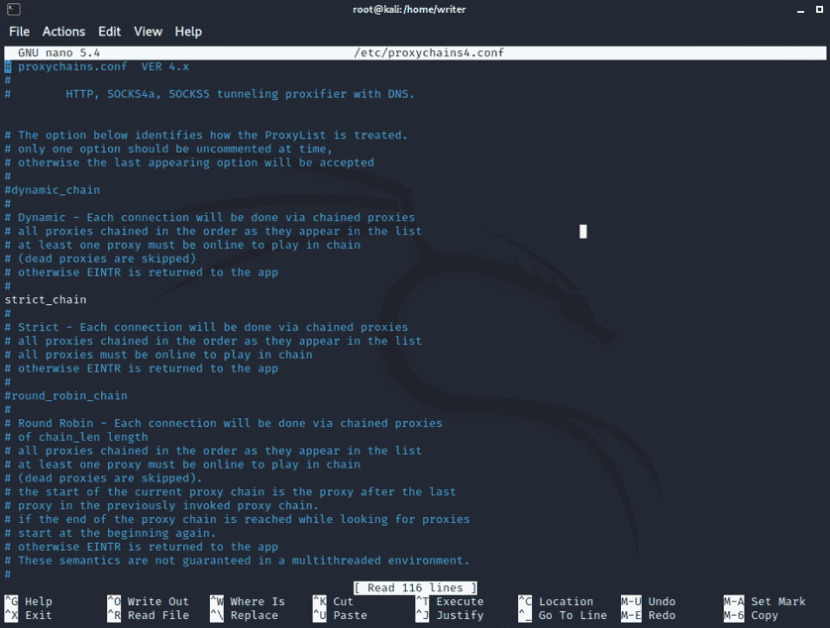
Megnyílik a konfigurációs fájl. Most megjegyzéseket kell fűznie néhány sorhoz a proxyláncok beállításához.
Észreveheti a „#” karaktert a konfigurációban, ami a bash nyelvű megjegyzéseket jelenti. Lefelé görgetve a nyílbillentyűkkel végezheti el a beállításokat.
#1. A dinamikus láncot el kell távolítani a megjegyzés megjegyzésből. Mindössze annyit kell tennie, hogy eltávolítja a # jelet a dynamic_chain elől.
dynamic_chain # # Dynamic - Each connection will be done via chained proxies # all proxies chained in the order as they appear in the list # at least one proxy must be online to play in chain # (dead proxies are skipped) # otherwise EINTR is returned to the app
#2. Tedd a megjegyzést a random_chain és a strict_chain elé. Csak írja be ezek elé a #-t.
#random_chain # # Random - Each connection will be done via random proxy # (or proxy chain, see chain_len) from the list. # this option is good to test your IDS :)
#3. Maximum többször tartalmazza a proxy-DNS megjegyzést, ellenőrizze még egyszer, hogy nincs-e megjegyzés. Ezzel elkerülheti a DNS-szivárgást, amely felfedheti valódi IP-címét.
# Proxy DNS requests - no leak for DNS data proxy_dns
#4. Adja hozzá a socks5 127.0.0.1 9050 értéket a proxy lista utolsó sorához.
[ProxyList] # add proxy here ... # meanwile # defaults set to "tor" socks4 127.0.0.1 9050 socks5 127.0.0.1 9050
Itt a socks4 proxy már megadva lesz. A fent látható módon hozzá kell adnia a socks5 proxyt. Végül mentse a konfigurációs fájlt, és lépjen ki a terminálból.
ProxyChains használata
Először el kell indítania a Tor szolgáltatást a ProxyChains használatához.
┌──(root💀kali)-[/home/writer] └─# service tor start
A tor szolgáltatás elindítása után a ProxyChains segítségével böngészhet, valamint anonim szkennelést és felsorolást végezhet. Az Nmap vagy az sqlmap eszközt a ProxyChain-nel is használhatja a kizsákmányolások névtelen beolvasására és keresésére. Nagyszerű, igaz?
A ProxyChains használatához egyszerűen írja be a ProxyChains parancsot egy terminálba, majd írja be a használni kívánt alkalmazás nevét. A formátum a következő:
┌──(writer㉿kali)-[~] └─$ proxychains firefox www.flippa.com
Az Nmap használata:
$ proxychains nmap -targetaddress
Az sqlmap használata:
$ proxychains python sqlmap -u target
Azt is tesztelheti kihasználja névtelenül, mint
$ proxychains python sqlmap -u http://www.targetaddress/products.php?product=3
Szó szerint minden TCP felderítő eszköz használható a ProxyChain-ekkel.
A végső megerősítéshez, hogy a ProxyChains megfelelően működik-e vagy sem, lépjen a következő helyre: dnsleaktest.com és ellenőrizze az IP-címét és a DNS-szivárgását.
A ProxyChains futtatása után észre fogja venni, hogy a Firefox egy másik nyelvvel lett betöltve. Most végezzünk DNS-szivárgástesztet a következő paranccsal:
$ proxychains firefox dnsleaktest.com
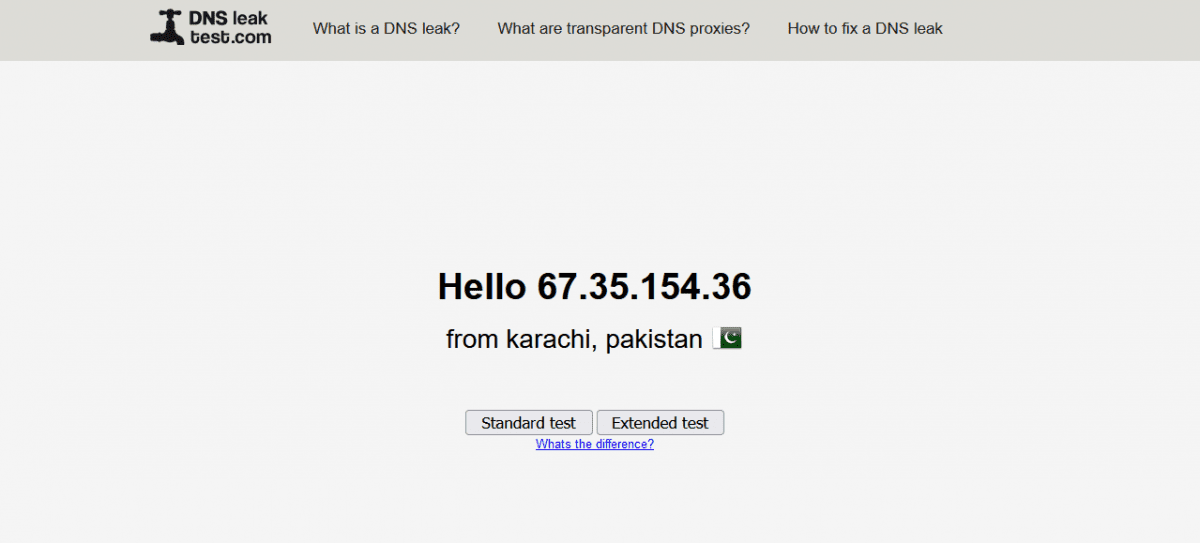
Mint láthatja, a tartózkodási helyem INDIÁBÓL PAKISZTÁNBA költözött, és a jó hír az, hogy a ProxyChains folyamatosan dinamikusan változtatja IP-címemet, biztosítva anonimitásom megőrzését.
Ha új eredményt szeretne látni, egyszerűen zárja be a Firefoxot, tisztítsa meg a terminált, indítsa újra a Tor szolgáltatást, és indítsa újra a ProxyChains programot. A DNS-szivárgásteszt során számos eredményt láthat, az alábbiak szerint.
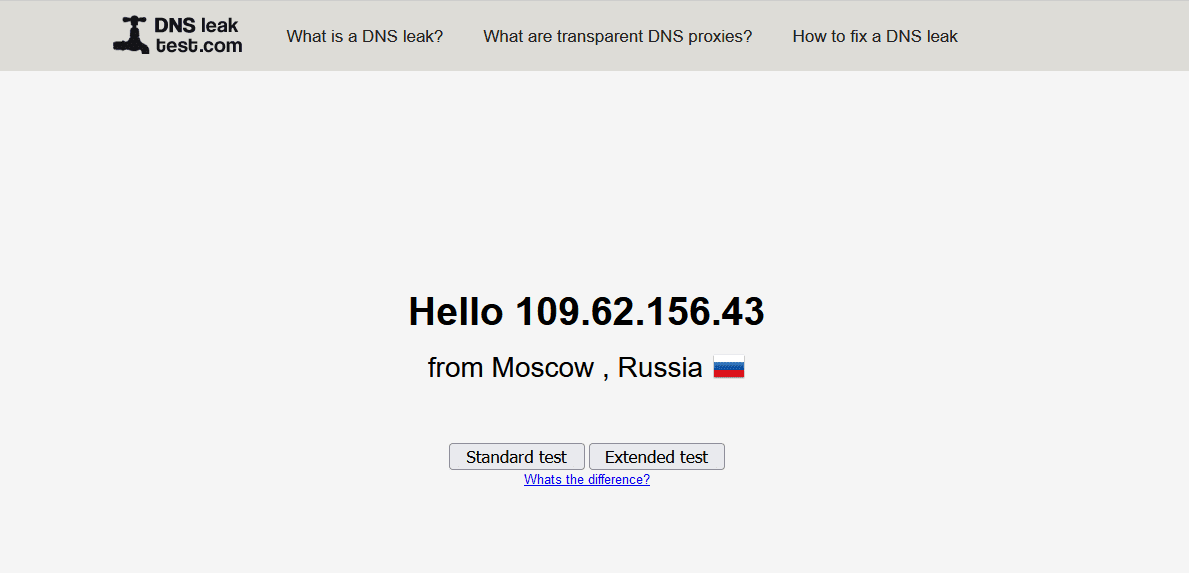
Ismét láthatja, hogy a tartózkodási helyem Pakisztánból Oroszországba került. Így működnek a dinamikus lánc proxyk. Növeli az anonimitás esélyét hackelés közben.
Következtetés 👨💻
Megtanultuk, hogyan maradhatunk névtelenek az interneten, és hogyan védhetjük meg online adatainkat a pentesztelés során. A ProxyChains olyan biztonsági eszközökkel együtt is használható, mint az Nmap és a Burpsuite, és gyakran használják az IDS, az IPS és a tűzfal észlelésének elkerülésére.
Alternatív megoldásként, ha gyors és egyszerű beállítási megoldást keres, fontolja meg egy VPN használatát, amely anonimizálja a forgalmat.